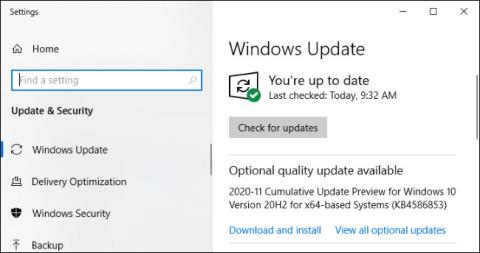V sistemu Windows 10 vam lahko storitev Windows Update včasih ponudi »izbirno posodobitev kakovosti« . Za razliko od drugih posodobitev Windows teh posodobitev ne bo namestil samodejno. Torej, kaj točno so? Bi jih morali namestiti?
Windows Update ne bo samodejno namestil teh posodobitev
»Izbirna kakovostna posodobitev« je posodobitev sistema Windows, ki vam je ni treba namestiti takoj. Nikoli ne vključujejo varnostnih popravkov – če je na voljo pomemben varnostni popravek, ga bo Windows Update namestil brez čakanja.
Nekatere posodobitve pa niso obvezne. Te posodobitve odpravljajo stabilnost in druge težave v sistemu Windows. Nekatere od teh so lahko neobvezne posodobitve gonilnikov strojne opreme. Lahko se odločite, ali boste te posodobitve namestili ali ne – odvisno od vaših želja.
Kaj je »Kumulativni predogled posodobitve«?

Ena izmed najbolj priljubljenih posodobitev »Izbirne posodobitve kakovosti« je »Predogled kumulativne posodobitve«.
Ena izmed najbolj priljubljenih posodobitev »Izbirne posodobitve kakovosti« je »Predogled kumulativne posodobitve«. Microsoft izda kumulativne posodobitve enkrat mesečno na Patch Tuesday, ki je drugi torek v mesecu.
Te posodobitve vsebujejo veliko število popravkov za različne težave v en velik paket. Namesto da bi izdal počasno serijo posodobitev ves mesec, jih Microsoft vse združi v eno veliko posodobitev.
Ti paketi se imenujejo "kumulativni", ker vključujejo vse popravke iz prejšnjih mesecev v enem paketu. Na primer, če računalnika niste vklopili več mesecev, bodo enomesečne kumulativne posodobitve vključevale vse popravke iz prejšnjih mesecev. Windows mora namestiti samo eno večjo posodobitev, s čimer prihranite čas in se izognete nepotrebnim ponovnim zagonom.
Microsoft ne hrani nobenih popravkov za kumulativne posodobitve. Na primer, pomembne varnostne posodobitve so izdane takoj, brez čakanja.
Proti koncu večine mesecev Microsoft ponudi »Kumulativni predogled posodobitev« v storitvi Windows Update. (Microsoft običajno preskoči predogled kumulativnih posodobitev konec decembra). Te predogledne posodobitve vključujejo vse popravke, ki bodo v neobvezni obliki izdani vsem naslednji torek popravkov.
Na primer, novembra 2020 je Microsoft 30. novembra 2020 izdal kumulativni predogled posodobitve 2020-11. Če se ne odločite za namestitev, bo vaš računalnik prejel končno različico in ne »kumulativnega predogleda«. tedne pozneje na naslednji torek popravkov – v tem primeru je to 8. december 2020.
Posodobitve »C« in »D«
Mimogrede, če poznate izraz Windows posodobitev, morda poznate te predogledne kumulativne posodobitve pod drugim imenom. Microsoft te posodobitve imenuje »C« in »D«, odvisno od tega, ali so izdane v tretjem ali četrtem tednu vsakega meseca.
Zadnja stabilna kumulativna posodobitev, izdana naslednji mesec, se imenuje posodobitev »B«. To je zato, ker je bil izdan drugi teden v mesecu.
Posodobitev predogleda vas spremeni v preizkuševalca programske opreme
Beseda »predogled« pomeni, da z namestitvijo posodobitve pomagate Microsoftu preizkusiti. Microsoft računa na veliko število ljudi, ki bodo pozorni na posodobitev in se bodo odločili za njeno namestitev. Microsoft ljudi, ki obiščejo stran Windows Update in se odločijo za ročno namestitev posodobitev, imenuje "iskalci" - ljudje, ki iščejo posodobitve.
Če posodobitev namesti samo na te iskalnike, lahko Microsoft vidi, ali posodobitev povzroča težave na več računalnikih z operacijskim sistemom Windows 10. Če se zgodi, lahko Microsoft začasno ustavi ali popravi posodobitev, preden bo uvedena vsem v torek popravka.
Te mesečne predogledne posodobitve si predstavljajte kot podobne Microsoftovemu programu Windows Insider. Tisti, ki želijo preizkusiti novo različico programske opreme, jo lahko dobijo zgodaj, tisti, ki ne želijo nameščati novih posodobitev za Windows, pa lahko počakajo.
Ali bi morali namestiti neobvezne posodobitve?
Če imate težave z računalnikom, je namestitev izbirne posodobitve eden od načinov, da to odpravite tedne prej. Običajno so precej dobri in veliko bolj stabilni kot različice sistema Windows 10, ki so na voljo udeležencem v programu testiranja »Windows Insider«.
Vendar, če nimate težav z računalnikom, vam ni treba namestiti "Izbirne posodobitve kakovosti" - razen če želite pomagati Microsoftu pri testiranju. Če počakate nekaj tednov, bo vaš računalnik še vedno prejel iste popravke, potem ko bodo opravljeni dodatni preskusi.
Kako namestiti posodobitve »Izbirne posodobitve kakovosti«.
Če želite preveriti, ali so na voljo posodobitve »Izbirna kakovostna posodobitev«, pojdite v Nastavitve > Posodobitev in varnost > Windows Update . Kliknite »Preveri posodobitev« , da preverite, ali so na voljo posodobitve. Windows samodejno namesti vse potrebne posodobitve (vključno z varnostnimi posodobitvami in neobveznimi kumulativnimi posodobitvami).
Če je na voljo izbirna posodobitev kakovosti, boste videli takšno obvestilo pod gumbom »Preveri posodobitve« . Kliknite »Prenesi in namesti«, če ga želite namestiti v svoj računalnik.

Kliknite »Prenesi in namesti«, da namestite izbirno posodobitev
Lahko tudi kliknete »Ogled vseh izbirnih posodobitev«, da si ogledate vse izbirne posodobitve, ki jih lahko namestite.
Ta seznam lahko na primer vključuje izbirne posodobitve gonilnikov , ki vam bodo v pomoč, če imate težave z računalnikom. Vendar se bo ta gumb pojavil le, če so izbirne posodobitve dejansko na voljo za vaš računalnik.

Ta seznam lahko vključuje neobvezne posodobitve gonilnikov
Če imate težave s posodobitvijo, lahko odprete Nastavitve > Posodobitev in varnost > Windows Update > Ogled zgodovine posodobitev > Odstrani posodobitve , da odstranite posodobitev iz računalnika z operacijskim sistemom Windows 10.